5 utilidades gratuitas de creación de imágenes / clonación de disco para Windows
Crear una buena copia de seguridad de su sistema informático implica no solo realizar una copia de seguridad de todos sus datos, sino también hacer una copia de seguridad de todos los archivos de Windows y del sistema cuando se encuentren en un estado estable y operativo. Cuando un disco rígido se bloquea o el sistema operativo Windows se daña, sería preferible no solo poder cargar sus datos rápidamente, sino también cargar todo el sistema operativo con todas las configuraciones de usuario, marcadores, controladores instalados, instalados. aplicaciones, y más.
Una buena manera de tener ambas cosas a la vez es crear una imagen de tu disco duro. Al crear una imagen, todo el estado del sistema, incluidos el sistema operativo y los archivos de datos, se captura como una instantánea y se puede volver a cargar en cualquier momento. Es la mejor manera de proteger sus datos y también es la solución más rápida. Sin embargo, no es necesariamente la solución más fácil ya que la mayoría de los programas de imágenes requieren un poco de prueba y error al realizar una restauración.
En este artículo, mencionaré algunos de mis programas gratuitos favoritos para clonar un disco duro. Encontrará una gran cantidad de soluciones de pago, como Acronis, que facilitan el proceso, pero pueden costar una gran cantidad de cambio. Si odias las computadoras y quieres el proceso más simple posible, entonces ve por un software comercial. De lo contrario, sigue leyendo para ver algunas excelentes aplicaciones gratuitas para clonar tu disco duro.
Paragon Backup & Recovery
Paragon Backup & Recovery es una de mis herramientas favoritas para hacer copias de seguridad y restaurar discos duros en casa. Tiene un montón de características y es muy confiable. Ha existido durante mucho tiempo y, por lo tanto, el software está pulido y funciona perfectamente en todas las versiones de Windows desde Windows 2000 a Windows 8.1 de 32 bits o 64 bits. Aquí hay una lista de características que hacen de Paragon una de las mejores utilidades de freeware en esta categoría.

- Copia de seguridad de disco completa que incluye discos GPT
- Copias de seguridad diferenciales para que pueda crear una imagen completa y luego ahorrar espacio en futuras copias de seguridad. Creo que Paragon es el único freeware que menciono aquí que admite copias de seguridad diferenciales.
- Función de cápsula de copia de seguridad única que le permite almacenar la copia de seguridad en un disco duro local en una partición oculta para una fácil recuperación si falla la partición activa
- Opciones de medios de recuperación de arranque de Linux y WinPE
- Restaurar una imagen completa o solo ciertos archivos y carpetas de una imagen
Lo único molesto del programa es que incluye todas las características de la versión comercial también y cuando intenta utilizar una de ellas, tratará de venderle la versión paga del programa. No es una molestia importante, pero es un poco molesto. Preferiría que simplemente lo redujeran al mínimo y si me gusta el programa, podría estar interesado en comprar la versión más completa.
La versión gratuita también puede hacer muchas otras cosas, como crear, eliminar y formatear particiones, ocultar / mostrar particiones y marcar particiones como activas.
DriveImage XML
DriveImage XML es un programa de recuperación de datos completamente gratuito que puede usar para crear imágenes y copias de seguridad de unidades lógicas y particiones de Windows. Estas son algunas de las principales características de este programa:
- Copia de seguridad de unidades lógicas y particiones de Windows en archivos de imagen sin tener que reiniciar Windows (puede permanecer conectado)
- Fácil de navegar, ver o extraer archivos de las imágenes
- Restaure las imágenes a la misma unidad o a una unidad diferente
- Copia datos directamente desde la unidad a la unidad
- Programar copias de seguridad automáticas y creaciones de imágenes con el Programador de tareas
- Ejecute el programa desde Live CD o desde el CD-ROM de arranque de WinPE
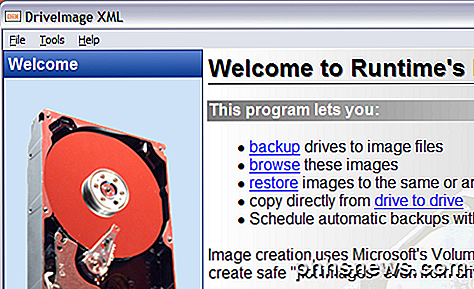
Lo bueno de DriveImage XML es que utiliza el Servicio de sombra de volúmenes (VSS) de Microsoft, lo que significa que puede crear imágenes calientes de discos duros que están en uso. Es compatible con Windows XP, Windows Server 2003, Windows Vista, Windows 7 y Windows 8.
Sin embargo, una cosa para recordar al restaurar una imagen es que la partición en la que está restaurando debe ser del mismo tamaño o más grande. No puede restaurar a un tamaño de partición más pequeño que el original. Además, DriveImage XML no realiza copias de seguridad incrementales después de la primera imagen de copia de seguridad, por lo que tendrá que tener mucho espacio o tendrá que eliminar copias de seguridad anteriores.
Macrium Reflect Gratis
Macrium Reflect Free es otra utilidad popular gratuita para imágenes de disco o clonación de discos. En términos de diseño, la GUI para Macrium es mucho mejor que Drive Image XML. Está limpio y se ve más moderno. El diseño también es más fácil de navegar y entender.
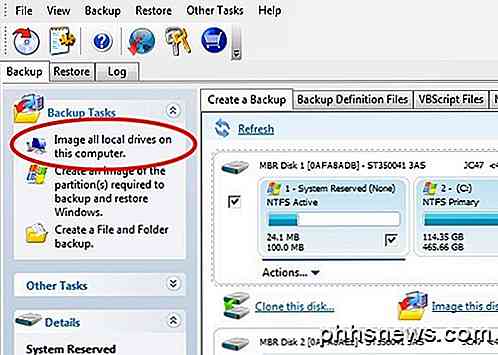
Puede clonar un disco o crear una imagen de un disco. La clonación es mejor si desea mover todo en un disco a otro disco duro, es decir, un disco más grande. Se puede programar una imagen de un disco mientras que la clonación debe hacerse manualmente. Luego puede restaurar las imágenes en el mismo disco duro, un disco duro de reemplazo o incluso en una computadora nueva, aunque la última opción requerirá una versión paga de Macrium para restaurar el nuevo hardware.
Macrium también tiene un CD de rescate de Linux y un CD de rescate de Windows PE que se pueden usar para restaurar una imagen en un nuevo disco duro. El proceso de restauración es bastante sencillo y si te confundes en cualquier lugar, tienen tutoriales para crear imágenes, restaurar imágenes, solucionar problemas, etc. en la base de conocimiento. Es un buen programa para un usuario novato.
EaseUS Todo Backup gratis
EaseUS crea una gran cantidad de productos diferentes y uno de los mejores es Todo Backup. Una vez más, al igual que Paragon, quieren venderle sus versiones pagas, pero la versión gratuita funcionó perfectamente para mí al realizar una copia de seguridad y restaurarla.
Tiene una interfaz limpia simple y es un poco mejor que Paragon cuando se trata de upselling. Solo tiene una pequeña barra en la parte inferior de la ventana que dice "Actualizar ahora para obtener una edición más potente".
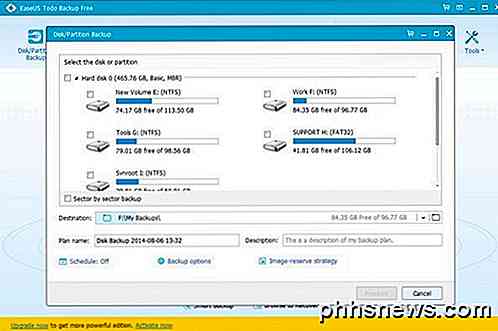
Con la versión gratuita, solo puede recuperar el mismo disco o un nuevo disco en la misma máquina. Si desea recuperar un nuevo hardware, tendrá que comprar su software pago como lo hacen Paragon y Macrium. En lo que respecta a las funciones, es lo más parecido a Paragon en términos de lo que admite. Puede restaurar usando sus dispositivos de arranque WinPE y funciona como se espera.
También encontré que la copia de seguridad de EaseUS Todo es muy fácil de usar, especialmente al seguir sus guías en línea. En general, es una gran opción para un usuario novato.
CloneZilla
Si es más un usuario avanzado, entonces CloneZilla puede ser la opción correcta para usted. Clonezilla es básicamente un CD en vivo desde el que arrancas y luego trabajas desde allí. A diferencia de otros programas, no tiene un archivo ejecutable que pueda ejecutar dentro de Windows. Esa razón será suficiente para que la mayoría de las personas elijan otra cosa.
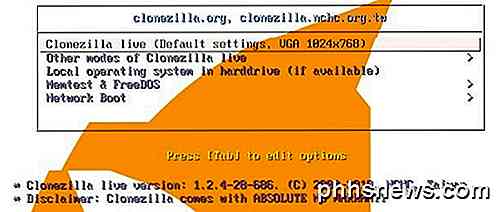
Sin embargo, si está familiarizado con el entorno de DOS y realmente desea la mayoría de las opciones de personalización para crear su copia de seguridad o imagen de disco, entonces CloneZilla lo tiene cubierto. Aquí hay una lista abreviada de características:
- Admite una amplia gama de sistemas de archivos que incluyen ext2, ext3, ext4, xfs, jfs, FAT12, FAT16, FAT32, NTFS, HFS +, UFS, VMFS3, VMFS5 y minix
- Compatibilidad con unidades de disco duro con formato MBR y GPT
- El archivo de imagen se puede almacenar localmente o en un servidor NFS, servidor Samba o servidor SSH.
Realizar un clon y restaurar en CloneZilla fue un poco más laborioso de lo que esperaba y sin duda tenía muchos inconvenientes para los usuarios novatos. Afortunadamente, tienen algo de documentación con instrucciones paso a paso para realizar operaciones comunes. De nuevo, esta es una gran herramienta solo para usuarios avanzados.
Esas son mis 5 herramientas favoritas para clonar o crear imágenes de un disco en Windows. Si tiene otra sugerencia que no se menciona aquí, siéntase libre de publicarla en los comentarios. ¡Disfrutar!

Cómo habilitar el contenido 4K en Amazon Fire TV
En los últimos años, el contenido 4K o Ultra High Definition (UHD) se ha vuelto cada vez más popular. Netflix realiza todos los shows originales, como Daredevil y House of Cards, en 4K, lo que brinda a los propietarios de televisores compatibles una experiencia visual como nunca antes. Hacer que 4K se muestre correctamente desde algunos servicios, sin embargo, puede ser complicado.

Cómo permitir que las aplicaciones se comuniquen a través del Firewall de Windows
El Firewall de Windows actúa como una valla entre su computadora y el resto del mundo de Internet, evitando que ingrese tráfico de red no deseado y manteniendo las aplicaciones en tu computadora se comunican con el mundo exterior. Pero cada valla necesita una puerta, y ahí es donde entran las excepciones.



